Microsoft Word作为日常办公的核心工具,掌握其高效操作技巧对提升工作效率至关重要。本文针对文档处理中频繁使用的选择性粘贴功能,详细解析其快捷操作方式及实际应用场景。
选择性粘贴功能的核心价值
在文档编辑过程中,常规粘贴操作往往会导致格式混乱问题。选择性粘贴通过提供多种数据转换选项,可有效保留原始格式或匹配目标文档样式,特别适用于跨文档内容移植、表格数据转换等场景。
快捷键激活方式详解
1. 启动任意Word文档,建议使用新版Microsoft 365或2019以上版本以获得完整功能支持。在文档界面顶部功能区域定位"开始"选项卡

2. 在剪贴板功能组中找到粘贴图标,点击下拉箭头展开扩展菜单。此处可查看最近使用的粘贴模式记录
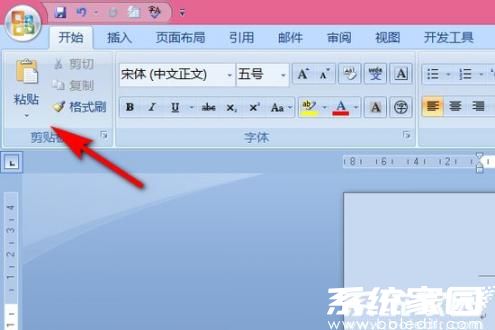
3. 右键菜单中的"选择性粘贴"选项支持自定义快捷访问。通过添加到快速访问工具栏,可实现一键调用高频功能

4. 完成设置后,通过Alt+Ctrl+V组合键即可快速激活对话框。该快捷键在不同版本中保持稳定,建议通过实际操作形成肌肉记忆

进阶应用技巧
对于需要批量处理文档的专业用户,可结合宏命令将特定粘贴模式固化为独立快捷键。例如将无格式文本粘贴设置为Alt+Shift+V,此方法需通过开发工具选项卡自定义设置。
在处理复杂文档时,建议区分使用不同粘贴模式:保留源格式适用于同模板文档、合并格式适合统一排版、纯文本模式可清除隐藏格式代码。通过灵活运用这些模式,可显著提升文档处理效率。
值得注意的时,当从网页复制内容时,选择性粘贴能有效过滤冗余代码。对于财务人员处理表格数据,使用"Microsoft Excel工作表对象"模式可保持公式运算功能。熟练掌握这些特性,可使文档处理事半功倍。
通过系统练习快捷键操作,用户可将平均单次粘贴操作耗时缩短70%以上。建议在日常工作中刻意练习,逐步培养高效操作习惯,最终实现办公效率的实质性提升。

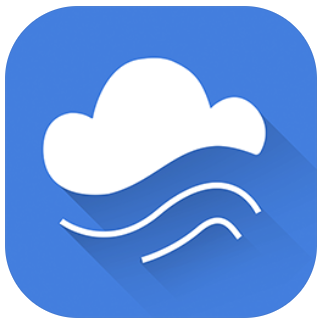











 智轨通App地铁出行智能乘车助手
智轨通App地铁出行智能乘车助手 废文网小说资源库与阅读社区
废文网小说资源库与阅读社区 电动车换电服务平台使用
电动车换电服务平台使用 追剧影视大全2024年新版上线
追剧影视大全2024年新版上线 2024口语宝高效提升英语对话能力
2024口语宝高效提升英语对话能力 声破天Spotify音乐畅听与下载全
声破天Spotify音乐畅听与下载全 呼噜猫舍科学助眠与睡眠管理工具
呼噜猫舍科学助眠与睡眠管理工具 智慧蛋鸡养殖助手高效应用
智慧蛋鸡养殖助手高效应用